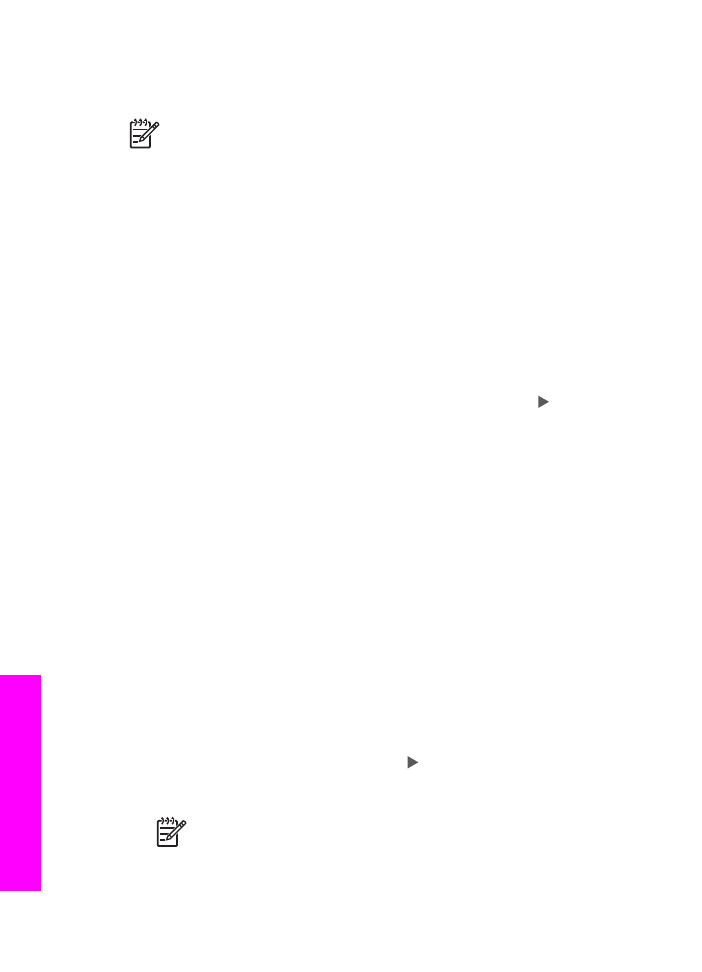
Alkuperäisen asiakirjan skannaaminen (verkkoliitäntä)
Noudata näitä ohjeita, jos HP All-in-One -laite on kytketty vähintään yhteen
tietokoneeseen verkon kautta.
1.
Aseta alkuperäiskappale laitteen lasin oikeaan etukulmaan kopioitava puoli
alaspäin.
2.
Valitse skannausalueella
Skannausosoite
.
Laitteen näyttöön tulee Skannausosoite-valikko, jossa näkyy erilaisia vaihtoehtoja.
3.
Korosta
Valitse kone
-asetus painamalla
-painiketta ja valitse
OK
.
Valitse kone
-näyttö tulee näkyviin. Valikko sisältää luettelon HP All-in-One
-laitteeseen kytketyistä tietokoneista.
Huomautus
USB-liitännällä kytketyt tietokoneet saattavat näkyä
Valitse
tietokone
-valikossa verkon kautta kytkettyjen tietokoneiden lisäksi.
Luku 8
72
HP Officejet 7200 All-in-One series
Skannaustoimintojen
käyttäminen
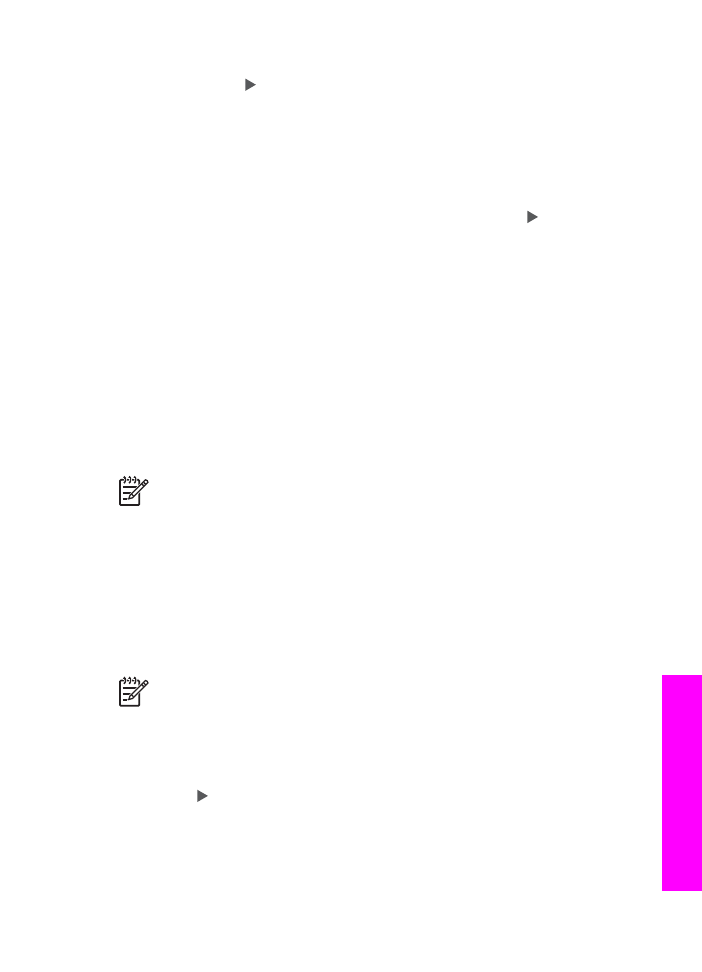
4.
Voit valita oletustietokoneen painamalla
OK
-painiketta. Valitse toinen tietokone
korostamalla se -painikkeella ja valitse
OK
. Jos haluat lähettää skannatun
asiakirjan tietokoneessa olevaan sovellukseen, valitse tietokone valikosta.
Näyttöön tulee Skannausosoite-valikko, jossa on kaikkien skannattavissa olevien
asiakirjojen kohteet (mukaan lukien sovellukset). Oletuskohde on se kohde, joka
valittiin, kun tätä valikkoa käytettiin edellisen kerran. Käyttämällä tietokoneeseen
asennettua HP Image Zone -ohjelmistoa voit itse määrittää, mitkä kohteet
näkyvät Skannausosoite-valikossa. Lisätietoja on laitteen mukana toimitetun
HP Image Zone -ohjelmiston käytönaikaisessa ohjeessa.
5.
Valitse skannatun asiakirjan vastaanottava sovellus painamalla -painiketta ja
valitse sitten
OK
tai
Skannaa
.
Jos valitsit HP Image Zone -ohjelmiston, skannatun kuvan esikatselu näkyy
tietokoneessa HP Scan -ikkunassa, jossa voit muokata kuvaa.
6.
Tee esikatselukuvaan haluamasi muutokset HP Scan -ikkunassa. Kun olet
valmis, valitse Hyväksy.
HP All-in-One -laite lähettää skannatun kuvan valittuun sovellukseen. Jos
esimerkiksi valitsit HP Image Zone -ohjelmiston, kuva avautuu ohjelmistossa
automaattisesti.